Come aggiungere Google Analytics nel sito Web di WordPress?
Pubblicato: 2021-09-07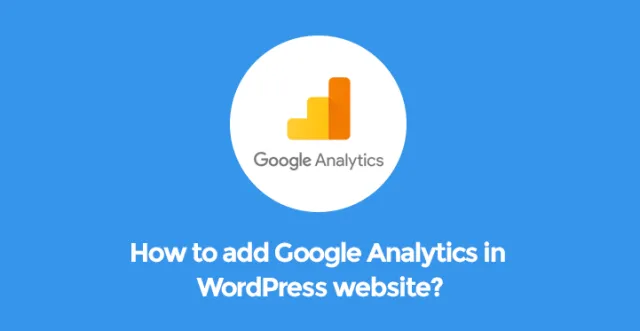
Google Analytics è di gran lunga uno degli strumenti più essenziali per avere successo nel regno digitale.
Sia che tu stia gestendo un profilo aziendale o condividi il tuo portafoglio personale tramite il tuo sito web, puoi trarre grandi vantaggi dalla svolta di Google Analytics di WordPress .
È uno dei look analitici e di misurazione contemporanei per il tuo sito Web resi da Google.
Ottieni risultati e rapporti multidimensionali attraverso il tuo profilo digitale, sito o blog, app o altri canali online e offline per comprendere il tuo successo e rivelare le parti a cui dovresti rivolgere la tua attenzione.
Dal monitoraggio e dall'analisi del traffico web a un migliore coinvolgimento dei clienti e ROI, da un migliore targeting del pubblico online a approfondimenti potenziati, i vantaggi di questo sistema analitico sono incommensurabili per un sito Web di qualsiasi tipo o natura.
Conoscere la posizione geografica, le visite giornaliere, il modo in cui le persone appaiono sul tuo sito Web e molto altro ti aiuterà a ottenere più risultati e decisioni basate sui dati.
Quando si tratta di siti e profili basati su WordPress, le qualità di Google Analytics sopra menzionate sono presenti in tutta la loro forza. Quindi, se hai scelto WordPress come piattaforma di base per il tuo sito Web, faresti meglio a pensare all'integrazione di Google Analytics in WordPress al suo interno.
Quindi, se disponi di una piattaforma WordPress per la pubblicazione di contenuti semplice e completa a tua disposizione e desideri tenere tracciato e analizzato il tuo sito Web tutto il tempo, sei invitato a verificare alcuni dei modi produttivi per aggiungere facilmente la funzionalità di Google Analytics al tuo sito.
Ti consentirà di avere una migliore comprensione di come i visitatori del tuo sito Web interagiscono con il tuo sito e il suo contenuto e di compiere passi pertinenti per migliorare tali modi.
Naturalmente, la prima cosa da fare è creare un account Google Analytics visitando https://analytics.google.com. Nel caso in cui tu abbia già un account Google Analytics o Gmail, puoi semplicemente accedere e selezionare dalle opzioni fornite.
Scegli l'app del sito Web e passa all'aggiunta dei dettagli richiesti, come il nome del sito Web, l'URL, il paese, il fuso orario e il nome dell'account.
Dopo aver premuto sul pulsante Ottieni ID monitoraggio e aver accettato i termini e le condizioni offerti, ti verrà fornito il codice di monitoraggio di Google Analytics da inserire nel tuo sito WordPress.
Successivamente, devi andare in "Editor" in "Aspetto, trovare il file "header.php" e taggare e incollare il codice. Tuttavia, questo metodo manuale richiede una comprensione almeno superficiale della codifica e del CMS di WordPress.
Ad ogni modo, ci sono anche versioni più semplici per coloro che non hanno idea dei passaggi sopra menzionati e dei controlli di tracciamento. Gli specialisti e gli sviluppatori di WordPress si sono presi la briga di codificare e lanciare plug-in di Google Analytics per WordPress potenti, ma ottimizzati per l'utente, per portare l'intero sistema di tracciamento nel tuo sito.
Diamo un'occhiata ad alcuni di essi e comprendiamo i loro principi di base per misurare i tuoi post, le pagine, le prestazioni complessive della rete, i visitatori e molto altro.
1. Google Analytics per WordPress di Monsterlnsights:
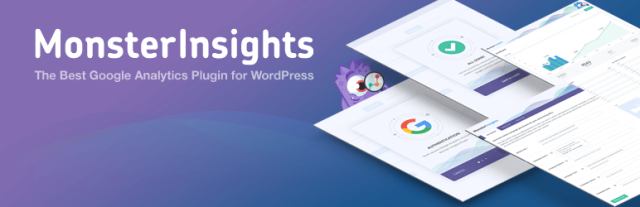

WordPress Google Analytics di Monsterlnsights è di gran lunga uno dei plugin più affidabili e utilizzati di frequente per fornirti i dettagli analitici richiesti e tonnellate di funzionalità avanzate. Con questa estensione non ti sentirai mai confuso quando si tratta della sua installazione e applicazione senza alcuna assistenza professionale.

Tutto sommato, è molto comprensibile e semplice da utilizzare mentre ti consente di iniziare a monitorare il tuo profilo il prima possibile. Più di 1 milione di siti sono alimentati da questo strumento e godono di migliaia di vantaggi.
Tra questi ci sono Bloomberg, PlayStation e altri marchi e identità popolari. Con questo plug-in sarai in grado di ricevere e monitorare i rapporti di analisi direttamente dalla dashboard dell'amministratore. Inizia a ricevere informazioni e dettagli preziosi sul tuo sito e sul suo pubblico senza modificare i codici.
Sta a te rivedere sia la versione gratuita che quella premium di questo plug-in poiché entrambe sono disponibili, quella premium con opzioni aggiuntive come il monitoraggio dell'e-commerce e degli annunci e molto altro.
2. Analisti di Google di ShareThis:
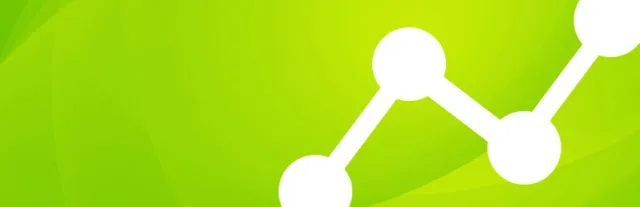

Un altro modo applicabile per connettere qualsiasi sito basato su WordPress con il potente Google Analytics passa attraverso WordPress Google Analysts di ShareThis. È la prossima tecnica semplificata da esercitare per aggiungere il core di tracciamento pertinente al tuo sito Web senza procedure complicate.
Porta rapidamente tutta la potenza di GA nel tuo sito mentre accedi con Google direttamente dalla dashboard dell'amministratore del tuo sito web. Seleziona il sito web a cui desideri connetterti e controlla il tracciamento degli utenti.
Significa che puoi evitare qualsiasi tipo di copia/incolla di codici o ricordare qualsiasi dettaglio GA o ID per iniziare a ricevere rapporti GA sul tuo profilo. L'IT è dotato di una preziosa funzionalità nota come Trending Content.
Ti informerà su quelle parti del contenuto che funzionano particolarmente bene e registrano risultati più elevati. Per quanto riguarda il processo di installazione, puoi installarlo dalla libreria dei plugin di WordPress /WordPress.org/ o caricando i file rilevanti sul server.
3. Dashboard di Google Analytics per WP:
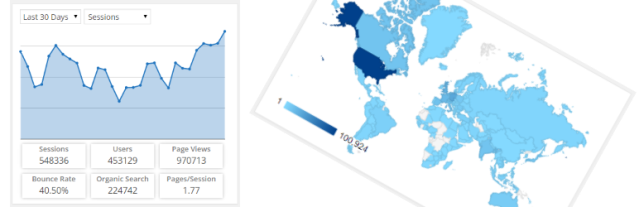

Google Analytics Dashboard per WP è il prossimo strumento affidabile ed efficace per integrare la funzionalità GA nel tuo sito Web di origine WordPress. Più di un milione di installazioni di questo plug-in sono state eseguite e aggiunte a migliaia di siti Web per ottenere approfondimenti informativi.
È uno strumento completo e comprensibile per il tuo sito per ricevere report preziosi durante l'utilizzo del codice di monitoraggio GA che è completamente personalizzabile.
Sia che tu voglia ottenere dettagli su visualizzazioni di pagina, ricerche organiche, canali di traffico e reti di social media, dettagli demografici, indirizzo IP e controllo della velocità della pagina e molto altro, puoi acquisirlo con l'aiuto di Google Analytics Dashboard per WP.
4. Inserisci intestazioni e piè di pagina:
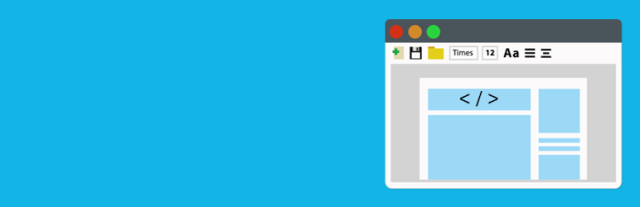

Sebbene questo plug-in non sia versatile come i plug-in sopra menzionati, è straordinariamente accessibile con il processo di installazione e attivazione passo dopo passo.
Questo plug-in semplice e leggero ti consente di aggiungere codice per Google Analytics, CSS personalizzato, Facebook Pixel e molto altro secondo le tue esigenze nelle aree del piè di pagina e dell'intestazione. Non è necessario gestire o modificare il tema anche altri file.
